Sở hữu màn hình 5.5 inch và thời lượng pin khủng, iPhone 6 Plus dễ dàng chinh phục giới chuyên môn với hàng loạt phản hồi tích cực. Nhưng từ góc độ người dùng, có không ít vấn đề nảy sinh ở mẫu phablet này khiến họ phiền lòng, khó chịu.
Một số lỗi có thể được khắc phục dễ dàng bằng cách cài đặt bản iOS 8.1 miễn phí, nhưng cũng có những vấn đề chỉ có thể đợi thêm các phiên bản update tiếp theo mà thôi. Dưới đây là 9 lỗi thường gặp nhất ở iPhone 6 Plus cùng với cách khắc phục mà không cần người dùng phải đến tận cửa hàng Apple Store để cầu cứu nhân viên kỹ thuật.
1. Thời lượng pin
Nhìn tổng thể thì thời lượng pin của iPhone 6 Plus thuộc loại xuất sắc, nhưng một số người dùng phản ánh rằng pin thiết bị của họ cạn rất nhanh sau khi cập nhật lên bản iOS 8.1.
Nếu như pin iPhone 6 Plus của bạn không duy trì được nguyên ngày trong điều kiện sử dụng bình thường, bạn nên truy cập theo đường dẫn sau: Settings -> General -> Usage -> Battery Usage.
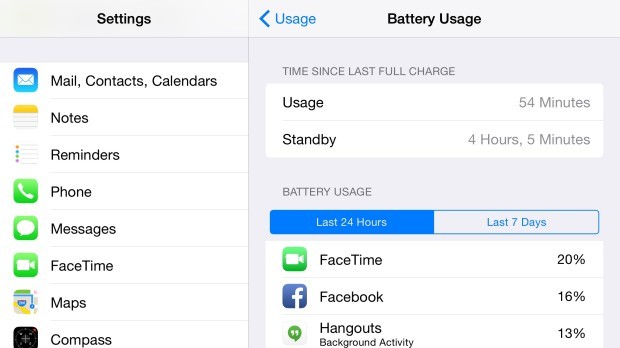
|
Tại đây, bạn có thể kiểm tra được liệu Usage (mức độ dùng) và Thời gian chờ có như nhau hay không. Nếu hai chỉ số này bằng nhau thì tức là iPhone và iOS 8.1 của bạn có vấn đề. Bạn có thể thử reset lại mọi cài đặt và xóa các ứng dụng mới cài đặt. Để reset lại thiết bị mà không xóa nhầm file, bạn hãy vào mục: Settings -> General -> Reset -> Reset All Settings.
Nếu như những gì bạn quan sát thấy giống với ảnh chụp trên đây, có lẽ thủ phạm chính là một ứng dụng nào đó. Nếu như iPhone 6 Plus bị nóng máy và chạy chậm, bạn có thể tắt và khởi động lại máy.
Ngoài ra, hãy quan sát xem ứng dụng nào đang ngốn pin nhất trên iPhone 6 Plus và nếu cần thiết, hãy gỡ bỏ ứng dụng đó. Với nhiều người dùng, Facebook là một ứng dụng hút cạn pin rất nhanh, trong khi Google Hangouts và nhiều ứng dụng cập nhật dữ liệu liên tục cũng có thể ảnh hưởng tiêu cực đến thời lượng pin.
2. Lỗi khó truy cập hoặc Wi-Fi chậm
Các lỗi liên quan đến Wi-Fi của 6 Plus gồm có tốc độ rùa bò, bị ngắt kết nối đột ngột hoặc không thể kết nối với một số router nhất định. Những lỗi này không chỉ gặp riêng ở iPhone 6 Plus vì nhiều bản iOS cập nhật trước đây cũng từng mắc phải lỗi này.
Một lỗi thường gặp là không thể ra lệnh in qua mạng WI-Fi cho máy in. Khi đó, hãy khởi động lại iPhone, router và máy in để kích hoạt được tính năng này.
Các lỗi khác khó khắc phục hơn vì có nhiều nguyên nhân khác nhau. Dưới đây là một số bước mà bạn có thể thử với iPhone và mạng gia đình của mình. Trước khi thử bất cứ giải pháp nào, hãy đảm bảo rằng bạn đã cài đặt iOS 8.1. Truy cập Settings -> General -> Software Update -> Download & Install. Nếu như bạn đã cài iOS 8.1 rồi thì bạn sẽ thấy hệ điều hành này được liệt kê ở đây.
Reset lại router: Hãy tháo phích router, đếm đến 45 rồi cắm phích lại. Thao tác đơn giản này có thể khắc phục khá nhiều lỗi kết nối, dù không phải là tất cả. Bạn cũng có thể thử khởi động lại iPhone 6 Plus. Nếu như tình trạng không thể kết nối hoặc tốc độ chậm chỉ xảy ra ở một khu vực cụ thể trong nhà hoặc văn phòng thì bạn nên di chuyển router ra vị trí khác hợp lý hơn.
Bước tiếp theo là reset lại cài đặt mạng. Bước đơn giản này không xóa bất cứ dữ liệu nào của iPhone mà chỉ khôi phụ lại nguyên trạng cài đặt networking của máy. Truy cập Settings > General > Reset > Reset Network Settings. Bạn sẽ nhập mật khẩu và đợi iPhone khởi động lại. Sau khi máy bật xong, hãy nhập lại mật khẩu router rồi kiểm tra xem bạn đã kết nối mạng được hay chưa.
Nếu vẫn chưa thành công, hãy thử tắt dịch vụ Network location (Settings > Privacy > Location Services > System Services). Trong nhiều trường hợp, thao tác này sẽ giúp khắc phục một số lỗi kết nối Wi-Fi ở iPhone. Hãy khởi động lại máy rồi kiểm tra xem biện pháp đã có tác dụng hay chưa. Nếu như mạng Wi-Fi đã thông suốt, bạn có thể bật lại dịch vụ Location nhưng nhớ kiểm tra xem kết nối có được duy trì hay không.
3. Lỗi kết nối Bluetooth
iPhone 6 Plus không kết nối với hệ thống giái trí và thoại rảnh tay trên xe hơi tốt do lỗi của iOS 8 và iOS 8.0.2. Nếu như bạn gặp phải những vấn đề này, bước đầu tiên cần làm là cập nhật hệ điều hành iOS 8.1. Nhiều lỗi liên quan đến Bluetooth sẽ tự động được xóa sổ.
Nhưng nếu như bạn vẫn không thể kết nối với một thiết bị hay phụ kiện Bluetooth nào đó, hãy reset lại toàn bộ cài đặt, sau đó cài lại các settings. Settings > General > Reset > Reset All Settings. Thao tác này sẽ không khiến bạn mất dữ liệu hay ứng dụng nào cả.
4. Lỗi treo ứng dụng
Sau khi cài iOS 8.0 và 8.0.2, rất nhiều người dùng phàn nàn rằng các ứng dụng hay bị treo "đột tử" trên iPhone 6 Plus. Bạn có thể dễ dàng hạn chế tình trạng này bằng iOS 8.1.
Nếu như bạn không bật tính năng tự động cập nhật ứng dụng, hãy mở quầy App Store ra rồi cập nhật ứng dụng của mình. Các nhà phát triển thường phát hành bản vá lỗi và các tính năng mới một cách định kỳ. Nhiều ứng dụng hiện nay đã được cập nhật cho iPhone 6 Plus nên những lỗi phổ biến như mờ nhòe, bàn phím kỳ cục không còn nữa.
Hãy vào quầy ứng dụng App Store, chọn Updates -> Update All để đảm bảo rằng mọi ứng dụng của bạn đều được cập nhật.
5. Lỗi Landscape mode
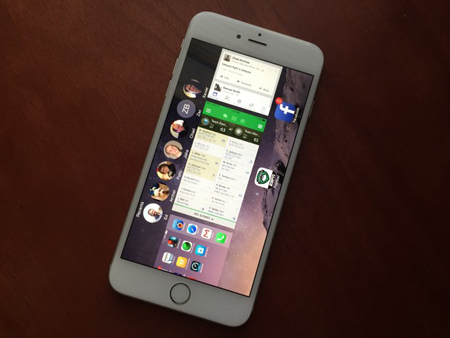 |
Nếu như iPhone 6 Plus của bạn bị treo cứng ở chế độ landscape và không thể xoay dọc trở lại, hãy cài đặt iOS 8.1. Phiên bản này sẽ khắc phục hầu hết sự cố thường gặp với chế độ landscape nhưng vẫn còn sót lại một vài lỗi nhỏ. Bạn có thể tự sửa bằng cách nhấn đúp vào nút home để mở chế độ đa nhiệm, chọn một ứng dụng khác sau đó quay trở về ứng dụng đang mở landscape. Đa phần trường hợp điện thoại sẽ trở lại bình thường sau thủ thuật này. Hoặc bạn cũng có thể mở Control Center và chọn biểu tượng khóa để duy trì chế độ Portrait (dọc) mọi lúc, mọi nơi.
6. Lỗi iMessage
Các lỗi iMessage phổ biến của iPhone 6 Plus gồm có không đánh dấu đã đọc và cũng không có lựa chọn rời một iMessage nhóm. Việc cập nhật iOS 8.1 sẽ giúp xóa sổ lỗi tin nhắn chưa đọc, hoặc bạn cũng có thể thử khởi động lại iPhone và các thiết bị cài iMessage khác.
Trong trường hợp bạn không thể rời bỏ iMessage nhóm, đó là do trong nhóm này có một tin nhắn SMS bình thường "đi lạc vào". Apple không phá tin nhắn SMS nên bạn cứ mắc kẹt trong nhóm đó. Vấn đề này cũng có thể xảy ra nếu như một trong các thiết bị tham gia nhóm không cài iOS 8 hoặc máy tính Mac của bạn chưa cài OS X Yosemite.
7. Lỗi kết nối di động
Đôi lúc kết nối di động của 6 Plus chậm như rùa bò và cách nhanh nhất để khắc phục là bật chế độ Airplane lên, đợi một phút rồi tắt. Thường thì thao tác này sẽ buộc iPhone phải tìm kiếm một trạm phát sóng mạnh hơn.
Hoặc bạn có thể thử: Cellular > Cellular Data > Toggle Off, sau đó bật lại.
Một lựa chọn khác là tháo thẻ SIM ra, khởi động lại máy, sau đó lắp lại thẻ SIM. Đây là cách mà nhà mạng Verizon khuyến cáo các thuê bao để khắc phục lỗi kết nối trên iPhone trước đây.
8. Lỗi bị bẻ cong
Để phòng ngừa nguy cơ iPhone 6 Plus bị cong như phản ánh trên báo, bạn hãy sử dụng case bảo vệ và hạn chế nhét điện thoại trong những chiếc túi quá chật như túi quần jeans, túi sau...
Trong trường hợp điện thoại của bạn bị cong, hãy gửi thư cho Apple để yêu cầu được thay mới.
9. Giải pháp cuối cùng
Nếu như tất cả các cách xử lý nói trên đều không có tác dụng và iPhone 6 Plus tiếp tục chạy chậm hoặc mắc lỗi, bạn có thể thử "chiêu thức" cuối cùng: Việc reset lại máy về chế độ Factory (nguyên bản như từ nhà máy xuất ra) sẽ khắc phục được hầu hết lỗi của iPhone 6 Plus, nhưng bạn cũng sẽ bị xóa sạch dữ liệu và ảnh lưu trong máy. Muốn lưu lại những nội dung này, hãy backup các file, thông tin quan trọng rồi truy cập Settings > General > Reset > Erase All Content and Settings.
Trọng Cầm


